본 제품에서는 줌 기능을 사용할 수 있습니다
제품의 줌 기능은 다양한 줌 기능을 조합함으로써 더 높은 배율의 줌을 제공합니다. 선택한 줌 기능에 따라 화면에 표시되는 아이콘이 변경됩니다.
파워 줌 렌즈 장착 시:
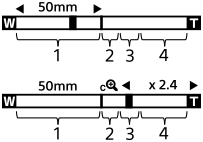
파워 줌 렌즈 이외의 렌즈 장착 시:
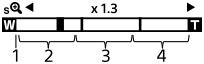
-
광학 줌 범위
렌즈의 줌 범위 내에서 이미지를 확대합니다.
파워 줌 렌즈가 장착되어 있을 때는 광학 줌 범위의 줌 막대가 표시됩니다.
파워 줌 렌즈 이외의 렌즈가 장착되어 있을 때는 줌 위치가 광학 줌 범위 내로 되고 줌 슬라이더가 줌 막대의 좌측 끝에 고정됩니다. 배율은 "×1.0"으로 표시됩니다. -
스마트 줌 범위 (
 )
)
부분적으로 이미지를 잘라냄으로써 원래의 화질 저하 없이 이미지를 확대합니다([JPEG 이미지 크기]/[HEIF 이미지 크기]가 [M] 또는 [S]로 설정되어 있을 때만). -
클리어 이미지 줌 범위 (
 )
)이미지 처리를 사용해서 화질의 저하가 적게 이미지를 확대합니다.
[
 줌 범위]를 [선명한 이미지 줌] 또는 [디지털 줌]로 설정하면 이 줌 기능을 사용할 수 있습니다.
줌 범위]를 [선명한 이미지 줌] 또는 [디지털 줌]로 설정하면 이 줌 기능을 사용할 수 있습니다. -
디지털 줌 범위 (
 )
)이미지 처리를 통해 이미지를 확대할 수 있습니다.
[
 줌 범위]를 [디지털 줌]로 설정하면 이 줌 기능을 사용할 수 있습니다.
줌 범위]를 [디지털 줌]로 설정하면 이 줌 기능을 사용할 수 있습니다.
힌트
-
[
 줌 범위]에 대한 기본 설정은 [광학 줌 전용]으로 되어 있습니다.
줌 범위]에 대한 기본 설정은 [광학 줌 전용]으로 되어 있습니다.
- [JPEG 이미지 크기]/[HEIF 이미지 크기]에 대한 기본 설정은 [L]입니다. 스마트 줌을 사용하려면, [JPEG 이미지 크기]/[HEIF 이미지 크기]를 [M] 또는 [S]로 변경하여 주십시오.
- 파워 줌 렌즈가 장착된 상태에서 이미지를 광학 줌 범위 이상으로 확대하면, 카메라가 클리어 이미지 줌 또는 디지털 줌으로 자동 전환합니다.
참고 사항
- 다음의 상황에서 촬영할 때는 스마트 줌, 클리어 이미지 줌 및 디지털 줌 기능들은 사용할 수 없습니다:
-
[
 파일 형식]이 [RAW] 또는 [RAW+JPEG]/[RAW+HEIF]로 설정되어 있을 때.
파일 형식]이 [RAW] 또는 [RAW+JPEG]/[RAW+HEIF]로 설정되어 있을 때.
- [녹화 프레임 속도]이 [120p]/[100p]로 설정되어 있을 때.
-
[
 프레임 속도]를 [120fps]/[100fps]로 설정해서 슬로모션/퀵모션 촬영 시
프레임 속도]를 [120fps]/[100fps]로 설정해서 슬로모션/퀵모션 촬영 시
-
[
- 동영상에 대해서는 스마트 줌 기능을 사용할 수 없습니다.
-
광학 줌 이외의 줌 기능을 사용하는 경우, [
 초점 영역] 설정을 사용할 수 없게 되고 AF가 가운데 영역과 그 주변에 우선적으로 작동합니다.
초점 영역] 설정을 사용할 수 없게 되고 AF가 가운데 영역과 그 주변에 우선적으로 작동합니다.
- 스마트 줌, 클리어 이미지 줌 또는 디지털 줌 기능을 사용할 때, [
 측광 모드]가 [멀티]으로 고정됩니다.
측광 모드]가 [멀티]으로 고정됩니다. - 스마트 줌, 클리어 이미지 줌 또는 디지털 줌을 사용할 때는 다음의 기능들을 사용할 수 없습니다:
- 피사체 인식 AF
-
 멀티측광얼굴우선
멀티측광얼굴우선 - 추적 기능
-
동영상에 대해 광학 줌 이외의 다른 줌 기능을 사용하려면 [
 키/다이얼 설정]을 사용해서 원하는 키에 [줌]을 할당하여 주십시오.
키/다이얼 설정]을 사용해서 원하는 키에 [줌]을 할당하여 주십시오.